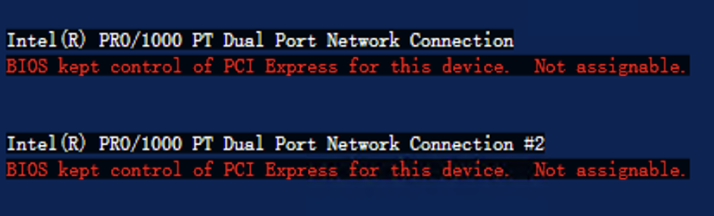简单介绍
Windows 自带hyper-v 虚拟化,并且有一个十分方便的Hyper-V 管理软件,可以直接作为宿主机使用。不需要通过ESXi 等作为宿主系统,再虚拟化启动软路由和NAS 系统。
首先介绍一下Windows 的Hyper-V 管理软件:
在开始菜单输入 hyper ,就会出现如下结果
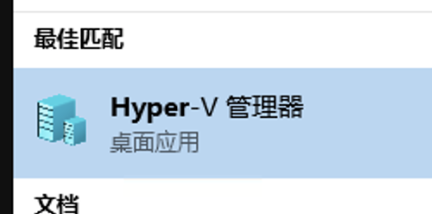
点击打开,进入到管理器界面:
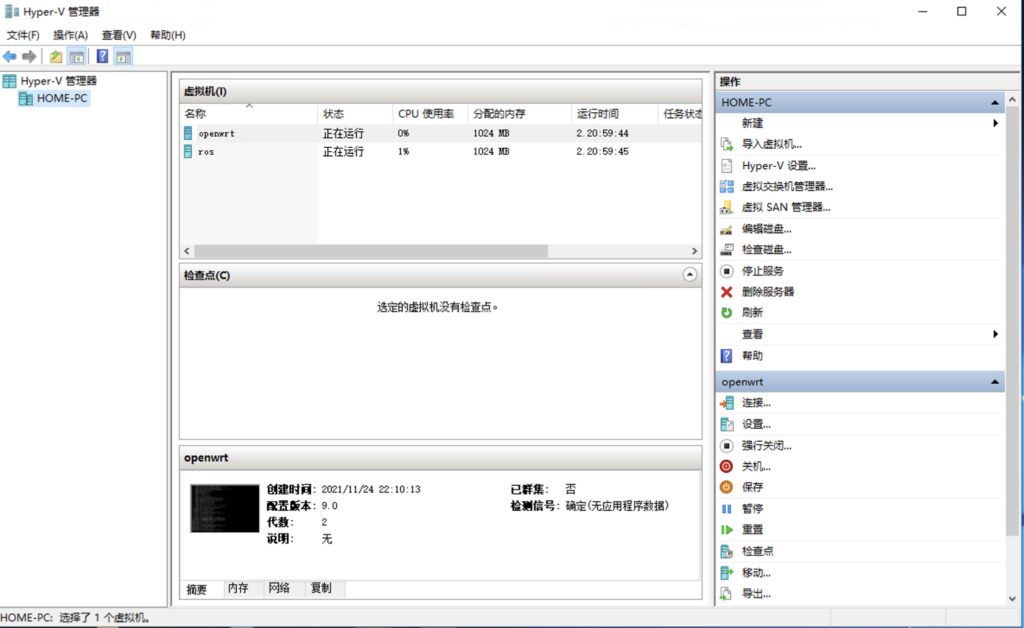
中间是已经启动的虚拟机,右边是宿主机的设置和选中的虚拟机的设置,操作十分直观和简单。
安装步骤
下面说一下需要用到的东西:
1. 首先是一张双网口的网卡
当然如果主板自带双网口也可以,或者更多的网口的网卡也行。实在没办法,只有单网口的网卡的话,可能需要借助VLAN交换机来做单臂路由。

2. 给系统安装Hyper-V
在管理面板中打开 启动Windows功能 选项:
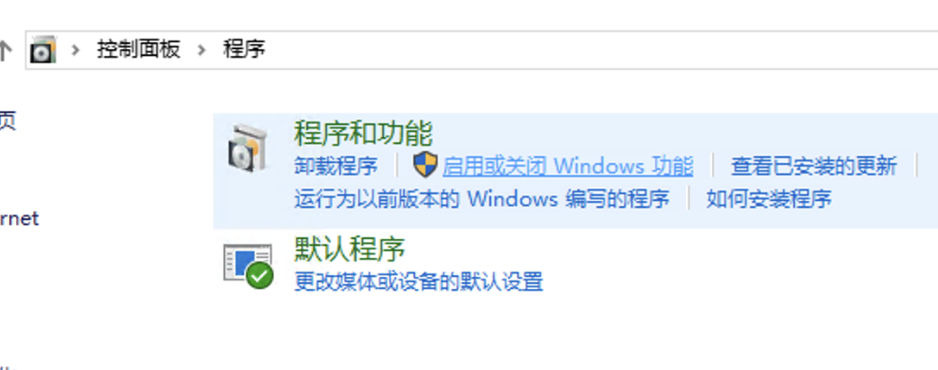
找到并选中 Hyper-V 服务,确认并安装。由于我的是server 系统,界面和普通Windows 10 可能会有一点差异:
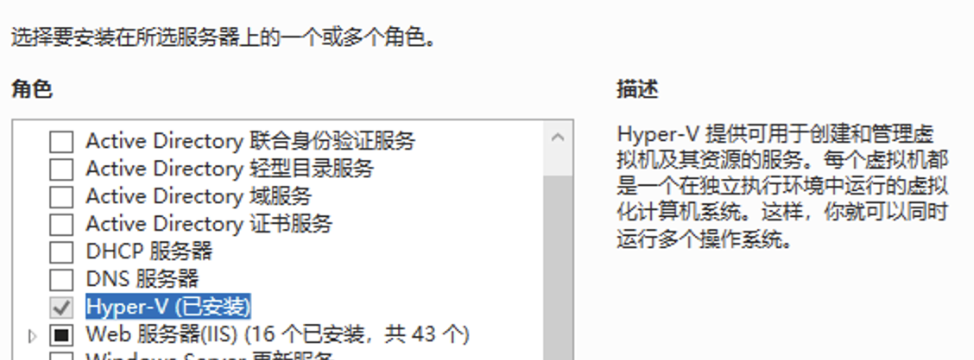
3. 从 下载RouterOS 系统镜像
访问 https://mikrotik.com/download ,往下翻,找到Cloud Host Router ,注意选择VHDX版本,版本号建议使用Stable或者Long-term标签的:

4. 新建虚拟机
在Hyper-V 管理面板中选择新建虚拟机
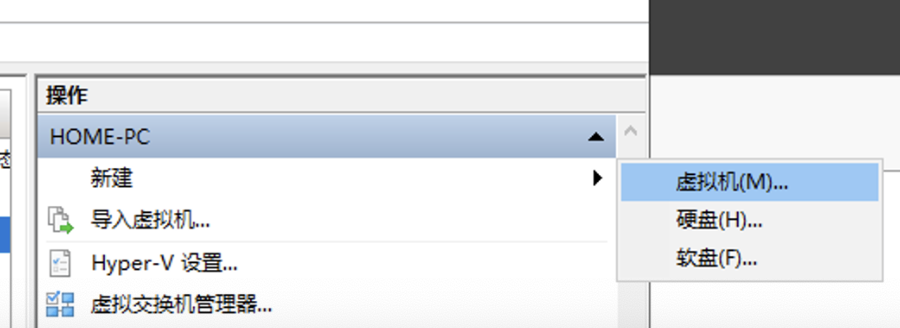
注意选择第一代虚拟机:
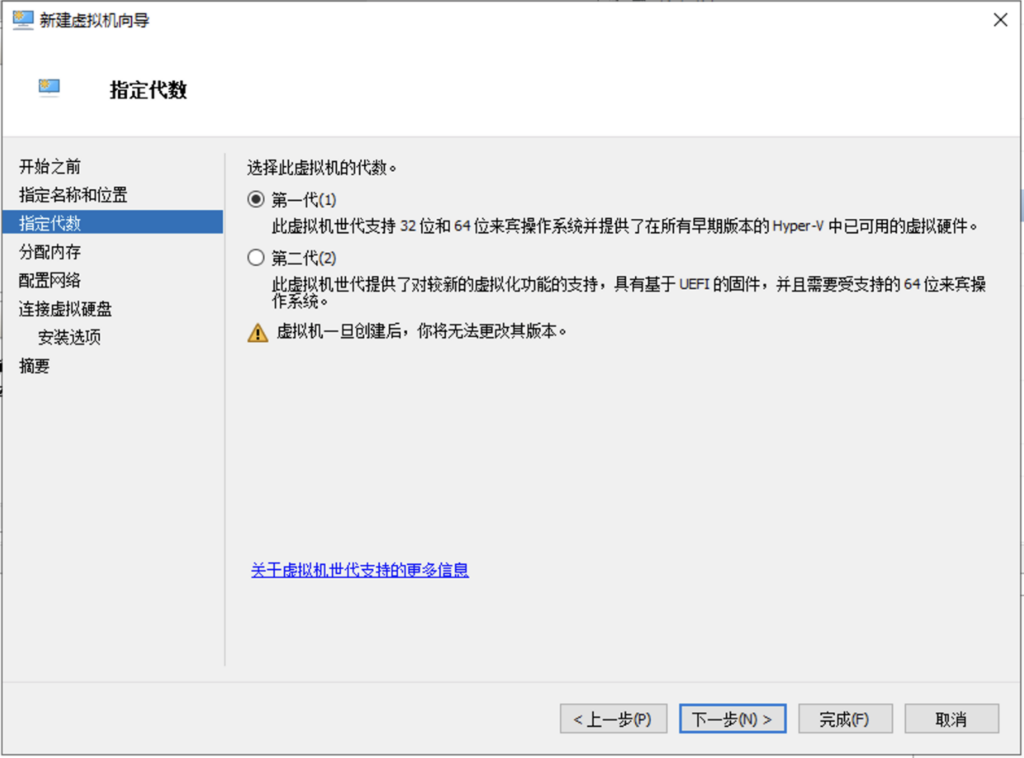
分配的内存,就我现在实际使用情况来看,128M是完全足够的,如果不太放心,设置成512M也可以。而且Hyper-V是动态管理内存的,不会过多占用系统资源,十分方便。
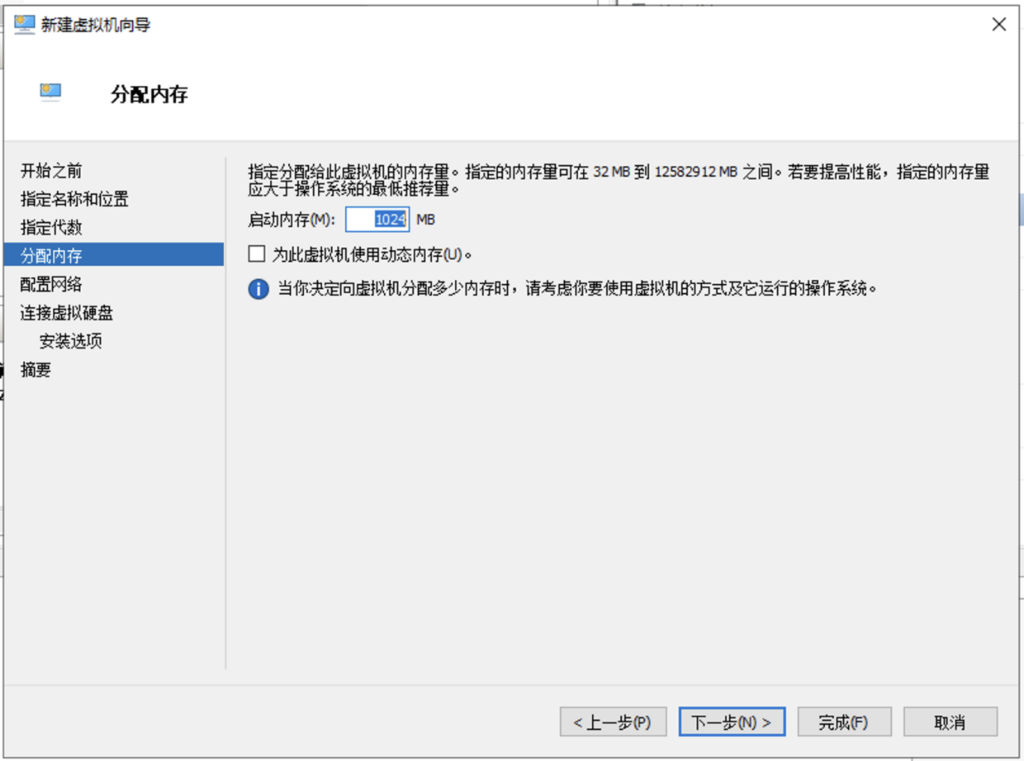
注意硬盘选择,这里要选择使用现有虚拟硬盘,浏览选择刚刚下载好的vhdx文件:
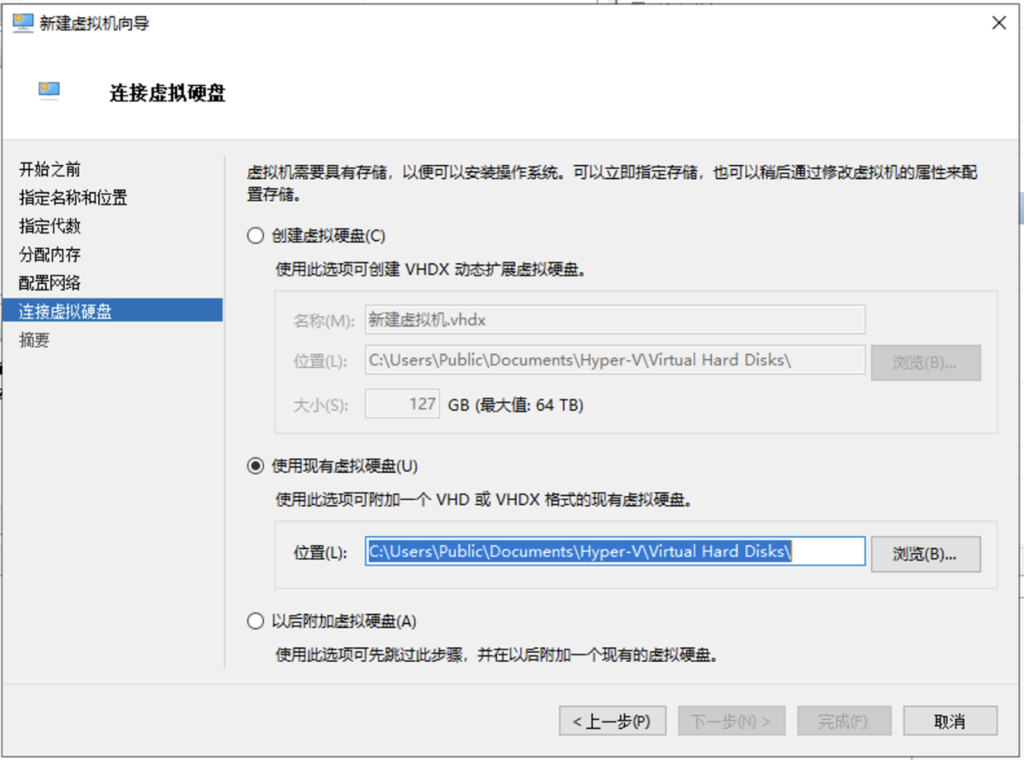
5. 虚拟机网络设置
首先插好网线,一个口接光猫一个口接局域网交换机。请参考你的实际情况进行设置。我的网卡1口接的光猫,2口接的交换机,如下设置:
选择虚拟交换机管理器,新建虚拟网络交换机,选择外部,点击创建:
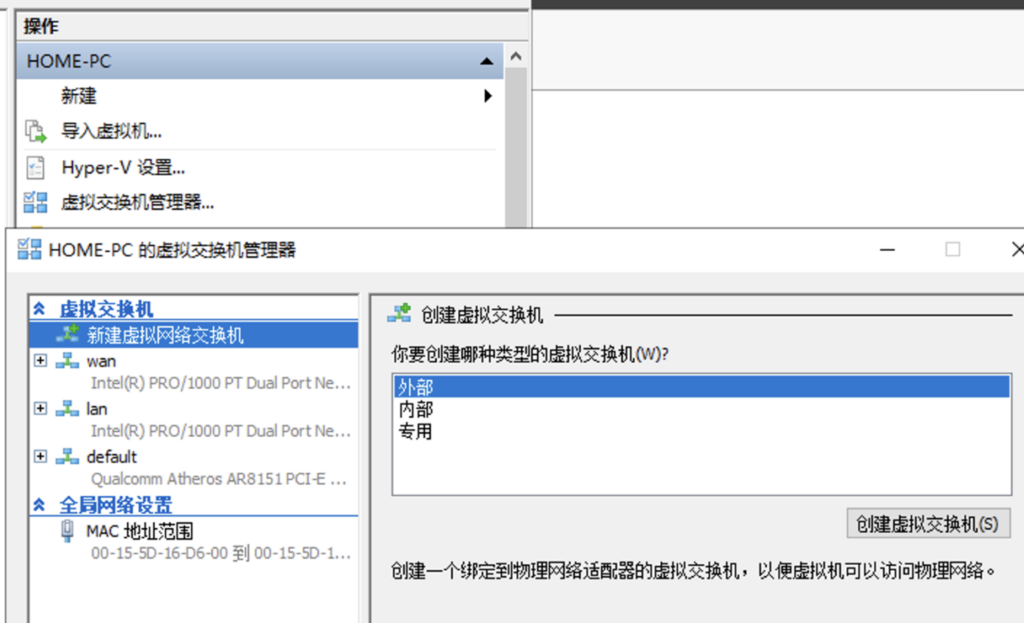
如图设置,新建一个网络名称叫wan的虚拟网络,用来连接光猫,连接类型如图,选择链接好光猫的网口:
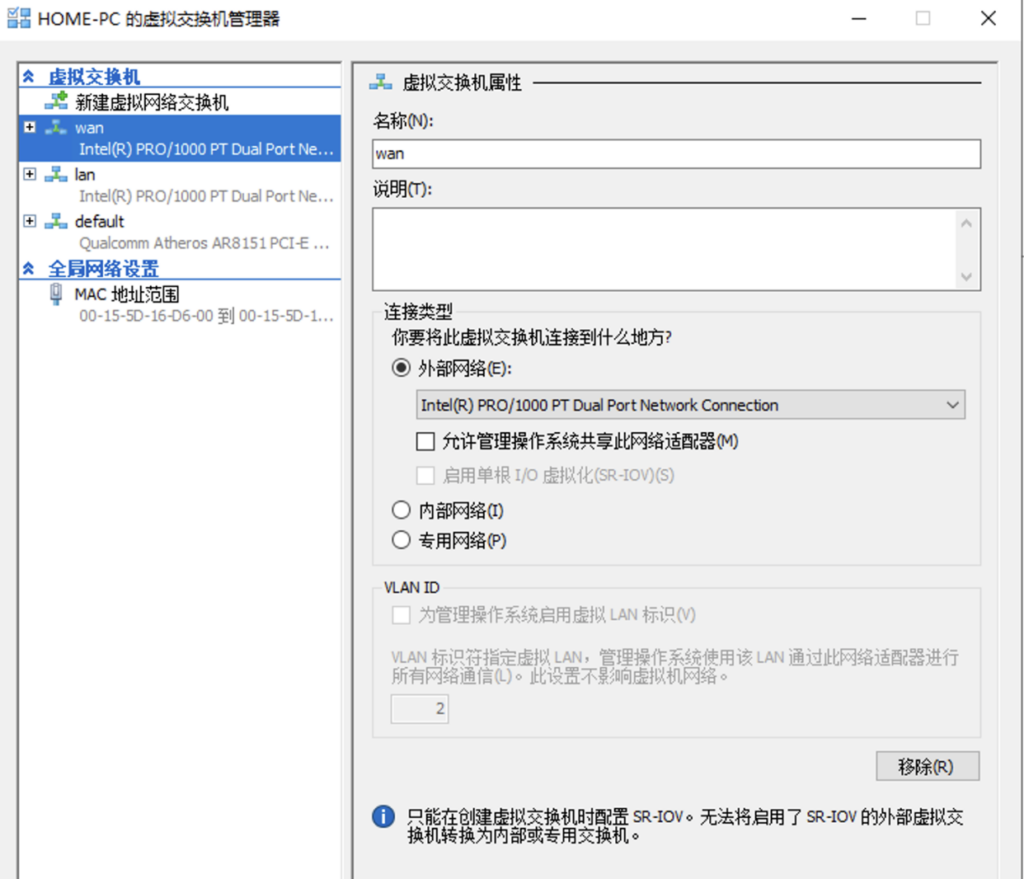
如上述步骤,再创建一个叫lan的虚拟网络,用来连接局域网,记得选中 允许管理操作系统共享此网络适配器。
6. 设置虚拟机网络
打开刚刚创建好的RouterOS虚拟机,设置网络端口:
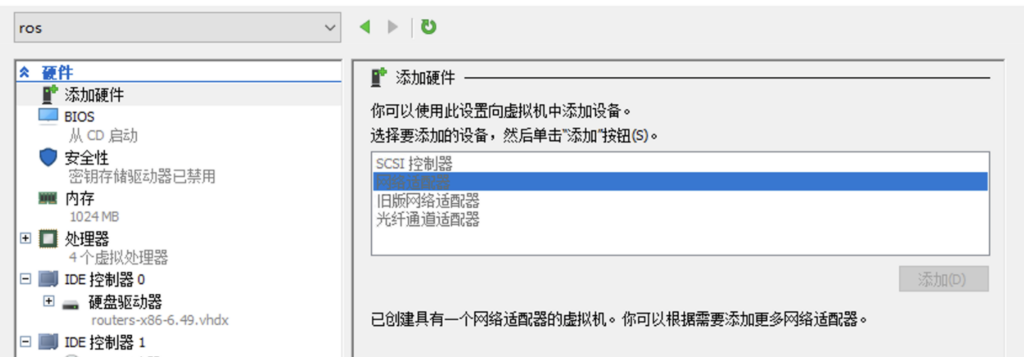
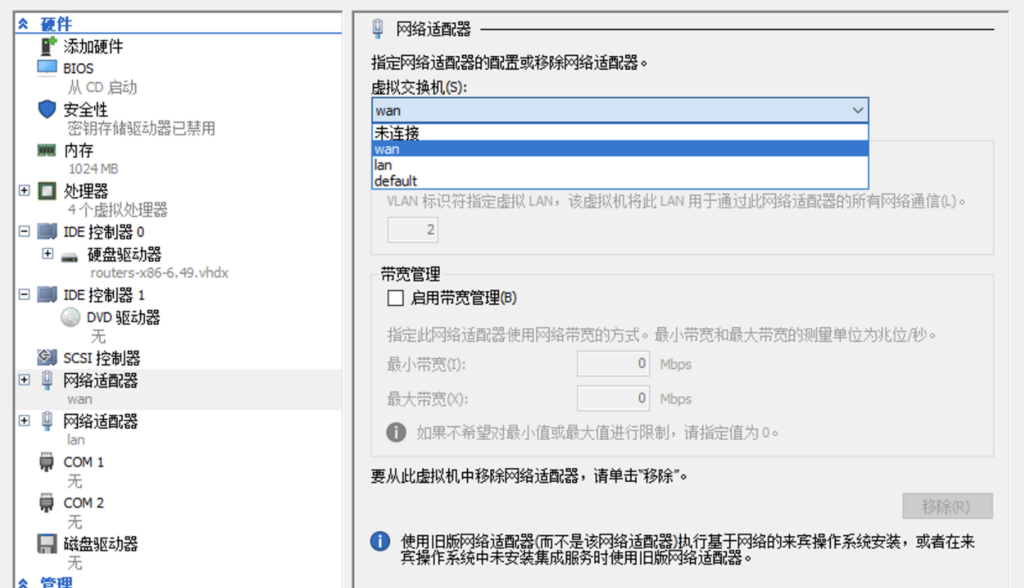
至此,已经完成了ros虚拟机的创建工作,直接双击启动即可,后续网络设置可以参考RouterOS官方文档,或者自行百度,本文不再赘述。
性能测试
附一些性能测试图
本地网络测速,300M满载:
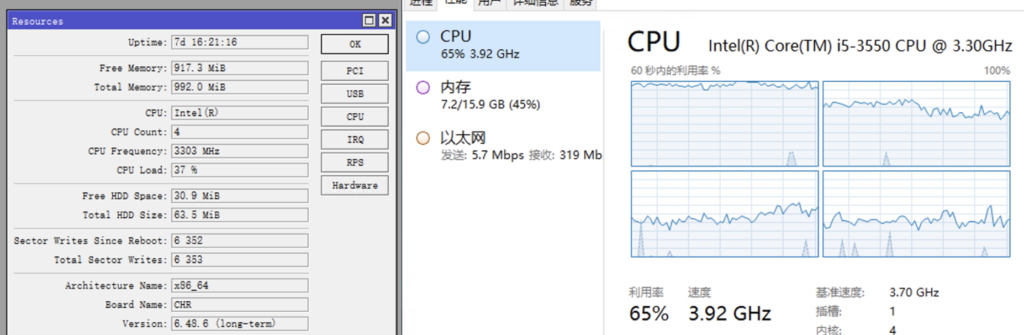
因为未启用SR-IOV,cpu负载非常高。
性能优化
可以参考这个脚本来查看自己的系统是否支持SR-IOV:
如果你像我一样的结果,那就是不支持了。如图: